Kako spojiti ćelije u Excelu: bolje opcije
Prilikom stvaranja tablica, često se javljaju situacije kada korisnik razmišlja o tome kako kombinirati ćelije u jednu u Excelu. To se događa u vrijeme kada stvara velike tekstualne tablice. Na primjer, prilikom izrade crosstab-a, kada želite napisati neki tekst koji odgovara nekoliko podnaslova. 
Početak
Dajemo konkretan primjer. Problem je u tome što je u Excelu nemoguće podijeliti osnovne ćelije, pa ako trebate napraviti izgled A2 stanice razbijene na 3 dijela, možete koristiti kombinaciju A1-C1 ćelija. Nakon što ih kombinirate, imat ćete tablicu s naslovom u A1-C1 i tri ćelije ispod nje A2-C2. Prilikom stvaranja tablica, imajte na umu da njihova struktura mora biti unaprijed promišljena, tako da ne morate sve ponoviti. Spajanje stanica u Excelu vrši se na nekoliko načina.
Stvaranje tablice
Dakle, nastavimo s izravnim oblikovanjem stanica. Pogledajmo kako spojiti ćelije u Excelu. Postoje tri načina.
- Najbrža i najlakša opcija. Na upravljačkoj ploči, iznad otvorene stranice s dokumentom, nalazi se gumb "Spoji i smjesti u središte". Nakon što kliknete na njega, stanice koje ste odabrali će se spojiti u jednu, a svi podaci koje unesete bit će prikazani točno u sredini.
- Druga i treća metoda mogu se kombinirati u jednu , jer se kroz njih sve rješava kroz istu funkciju.
- Razmislite kako spojiti ćelije u Excelu pomoću oblikovanja. Prvi način je da desnom tipkom miša kliknete na odabrano područje i odaberete "Format ćelije". U prozoru koji se otvori idite na karticu "Poravnavanje". Da biste spojili ćelije, označite okvir "Spoji ćelije". Zatim kliknite gumb "U redu". Nakon zatvaranja prozora, stanice koje ste odabrali bit će spojene. Ako kliknete na gumb "Odustani", promjene koje ste napravili će nestati i morat ćete sve iznova napraviti.
- Ova metoda se ne razlikuje mnogo od prve. Jedina razlika je u tome kako otvoriti prozor za oblikovanje ćelija. Da biste to učinili, odaberite karticu "Format" na gornjoj upravljačkoj ploči (stavka "Ćelije"). Nakon toga morat ćete ponoviti iste korake kao što je opisano u gornjem paragrafu.
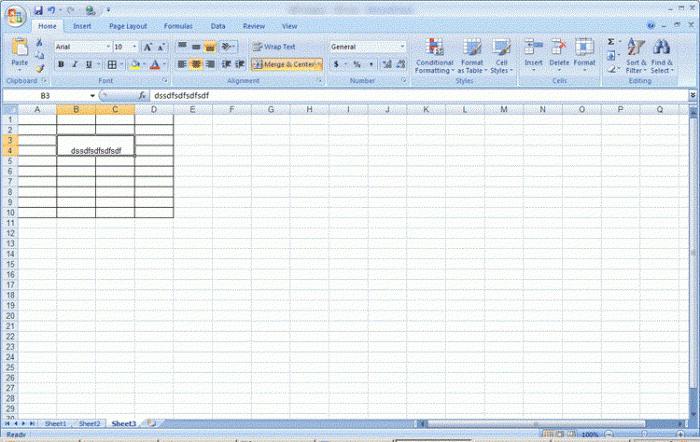
Značajke oblikovanja
Postoji nekoliko pravila kojima se stanice spajaju.
- Stanice se mogu kombinirati redom po red, u stupcima i sektorima.
- Ako u njima ima podataka, podaci u dobivenoj ćeliji će dobiti podatke isključivo iz gornje lijeve "ćelije". Kada formatirate više stanica s informacijama, Excel će vam dati upozorenje za brisanje podataka.
- Možete kombinirati ćelije na nekoliko mjesta na stolu odjednom, bez kombinacije svih dijelova. Spojene stanice će ostati na svojim mjestima.
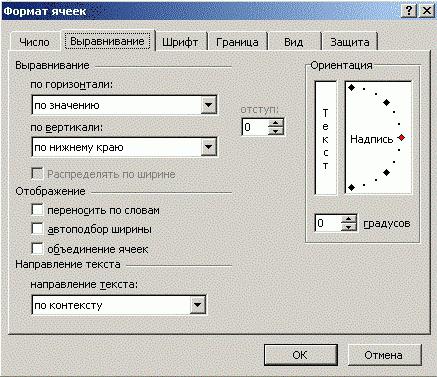
Što ako često radite u Excelu? Kako spojiti ćelije bez gubitka podataka? U takvim situacijama stvoren je poseban dodatak - Office izbornik. Ugrađena je u program vašeg ureda. Za korisnika se na upravljačkoj ploči pojavljuje dodatna stavka.
Da biste spojili ćelije raspona podataka, jednostavno pritisnite gumb "Spoji bez gubitka", zbog čega ćete dobiti zajedničku ćeliju s podacima smještenim na isti način kao u izvornoj verziji, osim što će izvorne vrijednosti biti označene posebnim razdjelnicima.
Ako morate sve spojiti u jedan redak, kliknite "Spoji linije". Svi podaci u navedenom rasponu bit će podijeljeni u redove i odvojeni posebnim znakovima.
Isto tako, raspon možete podijeliti u stupce klikom na "Spoji stupce".
Reverzibilni proces
Nakon što ste razumjeli kako spojiti ćelije u Excelu, vrijedno je spomenuti da se sve radnje u programu Microsoft Office Excel mogu poništiti klikom na gumb na vrpci Poništi (poništi posljednju radnju) ili izvođenjem istih radnji koje su opisane u Stvaranje tablice ”.